일프로님의 인프런 쿠버네티스 강의를 수강하며 테라폼으로 쿠버네티스를 설치하려는 중, 템플릿이 있으면 편할 것 같아 Proxmox에서 Rocky Linux 탬플릿을 생성하는 과정을 아래에 작성합니다.
1. VM 생성
A. 우측 상단 Create VM 클릭 -> VM ID를 800으로 입력하고 Name 적당히 입력 -> Next 클릭
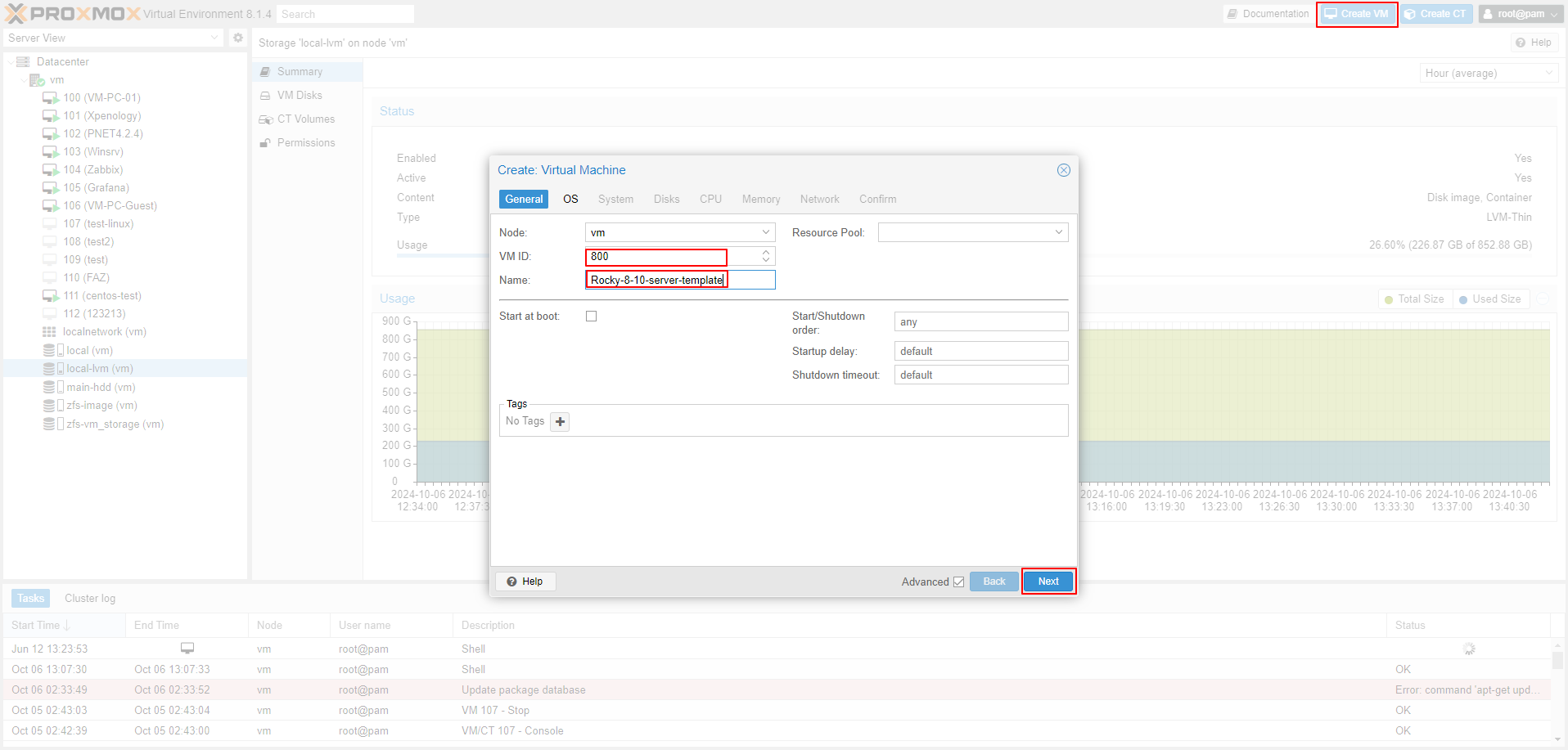
B. 클라우드 이미지를 활용하기에 Do not use any media 클릭 -> Next 클릭
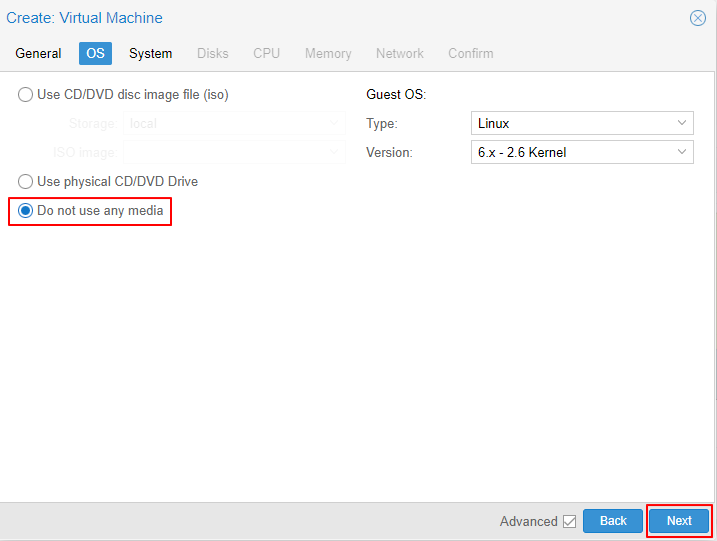
C. Qemu Agent 체크 후 Next 클릭
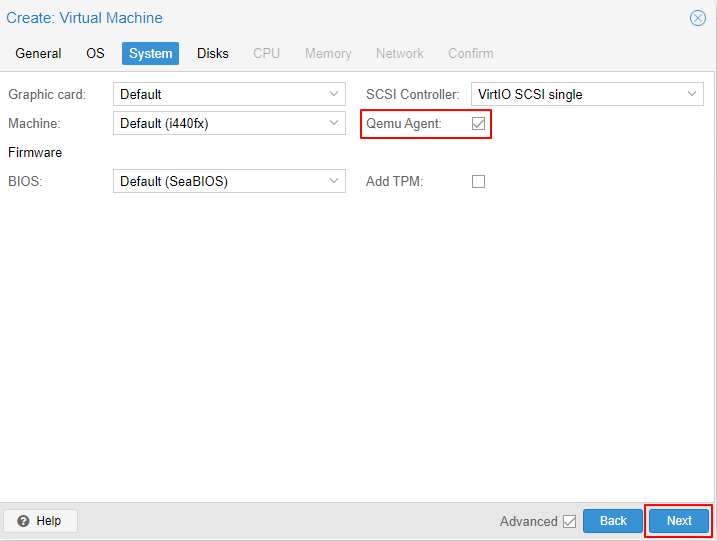
D. 디스크를 휴지통 버튼 클릭하여 제거 이후 Next 클릭
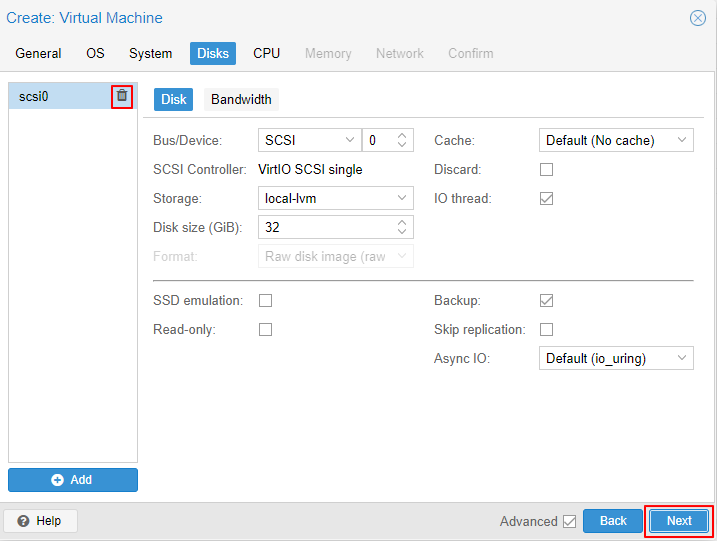
E. 별도 설정 변경 없이 Next 클릭
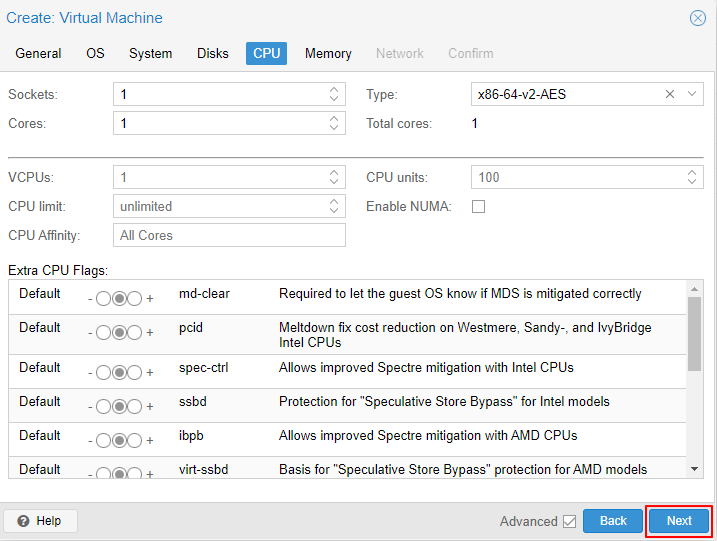
F. 램을 1024MB로 변경 후 Next 클릭
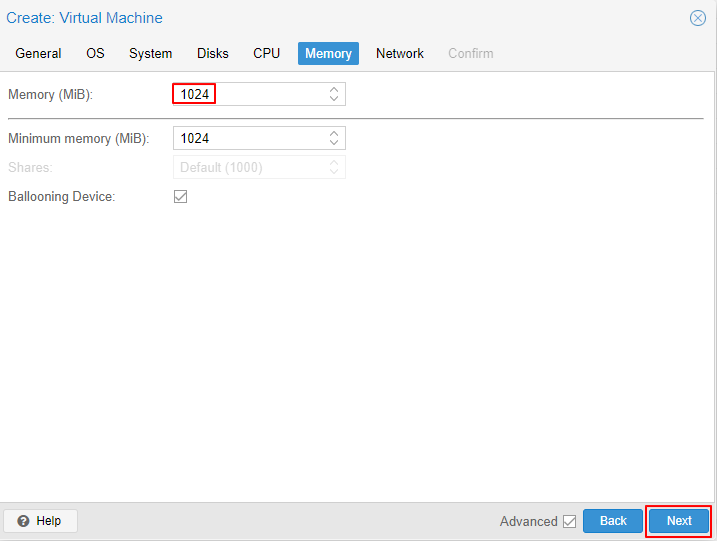
G. 각자 환경에 맞게 네트워크 설정 후 Next를 클릭
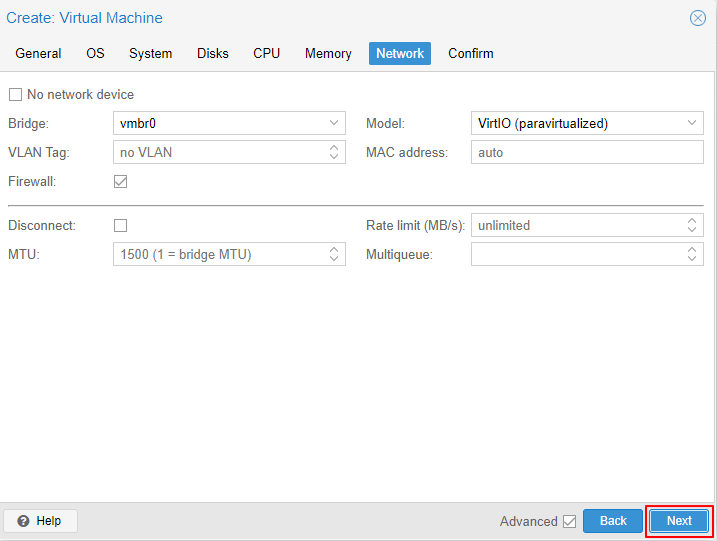
H. Finish 버튼을 클릭하여 완료
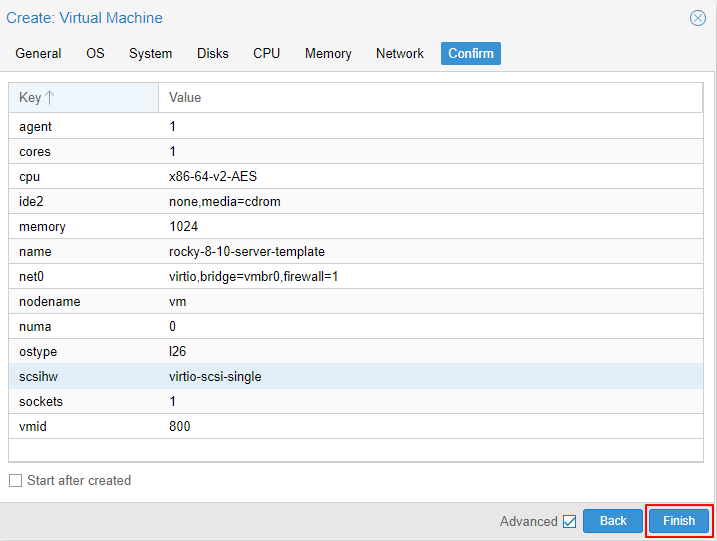
2. CloudInit 설정
A. 생성된 VM 클릭 -> Hardware 탭 클릭 -> Add 클릭 -> CloudInit Drive 클릭
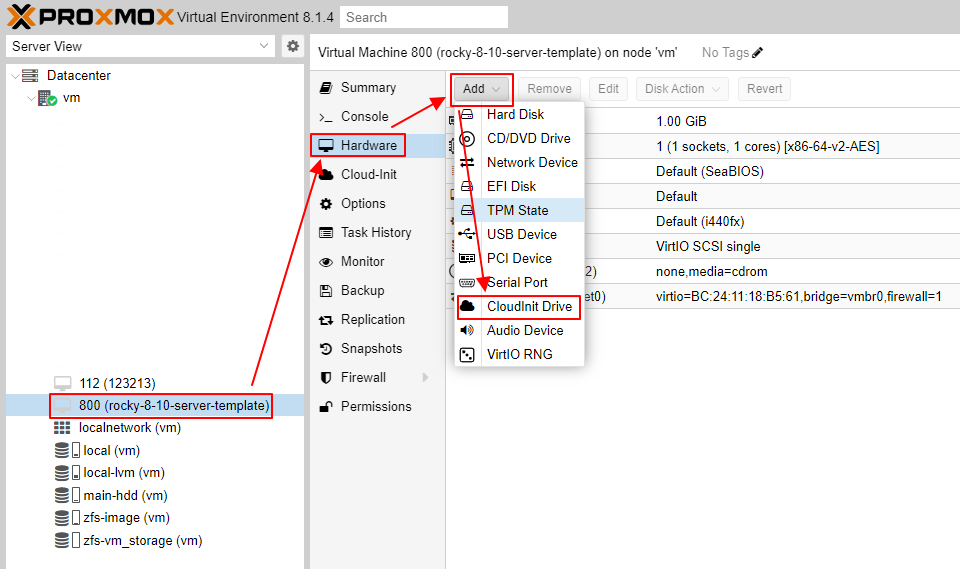
B. Storage를 적절히 선택한 후 Add 클릭
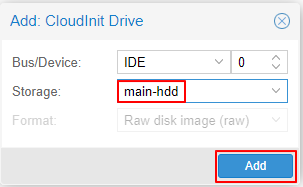
C. SSH key 생성 (저는 cmd 창에서 진행하였습니다)
> ssh-keygen -t rsa -C proxmox
Generating public/private rsa key pair.
Enter file in which to save the key (C:\Users\JJ/.ssh/id_rsa): C:\proxmox_key
Enter passphrase (empty for no passphrase):
Enter same passphrase again:
Your identification has been saved in C:\proxmox_key.
Your public key has been saved in C:\proxmox_key.pub.
The key fingerprint is:
SHA256:GoMoV9XZuV1u2WHqxinUAi85xAMnypQvLZeOlWwBgAw proxmox
The key's randomart image is:
+---[RSA 3072]----+
|E ...o++o+ . |
| o oo..==o .o |
| .o+ = =o.ooo.|
| o + X +.+.o+ .|
|. o . @ S + +.. |
| o . = . = |
| . o |
| |
| |
+----[SHA256]-----+
D. Cloud-Init -> SSH public key 더블클릭 후 생성된 public key를 붙여넣기 (생성된 .pub 확장자 파일 내용 복사)
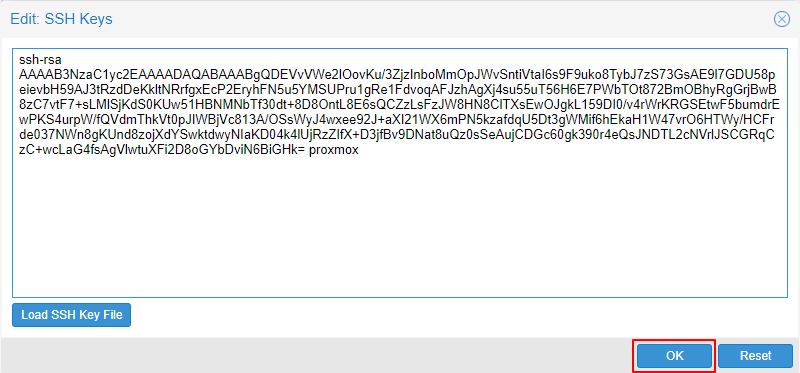
E. IP config 더블클릭 -> DHCP를 클릭한 후 OK 클릭
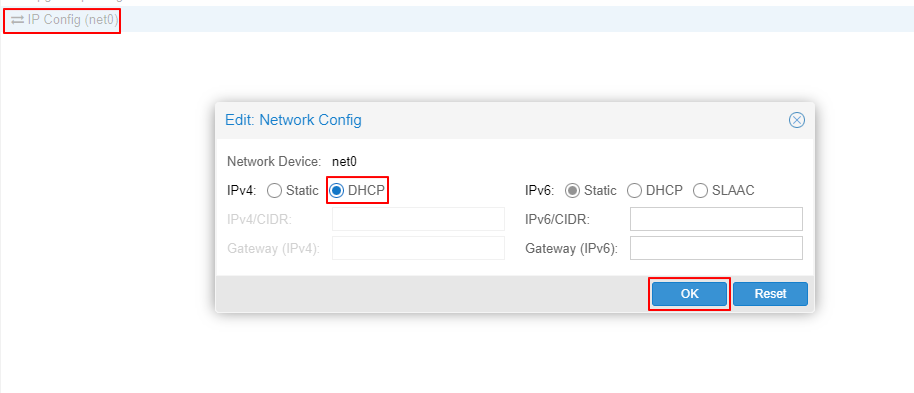
3. Cloud image 다운로드 및 설정 및 탬플릿 생성
A. SSH를 통해 Proxmox CLI 접속 후 아래 명령어 입력하여 rocky linux 클라우드 이미지를 다운로드합니다.
# wget https://dl.rockylinux.org/pub/rocky/8/images/x86_64/Rocky-8-GenericCloud-Base.latest.x86_64.qcow2
B. 아래 명령어를 입력합니다.
# qm set 800 -serial0 socket -vga serial0 // 800은 vm ID
C. 아래 명령어를 입력하여 Cloud image를 추가합니다.
// 800은 vm ID, Rocky-8.. 은 wget으로 받은 파일명, main-hdd는 디스크 이름
qm importdisk 800 Rocky-8-GenericCloud-Base.latest.x86_64.qcow2 main-hdd
D. GUI로 돌아와 생성한 VM 클릭 -> Hardware 클릭 -> Unused Disk 0 클릭 -> Edit 클릭합니다.
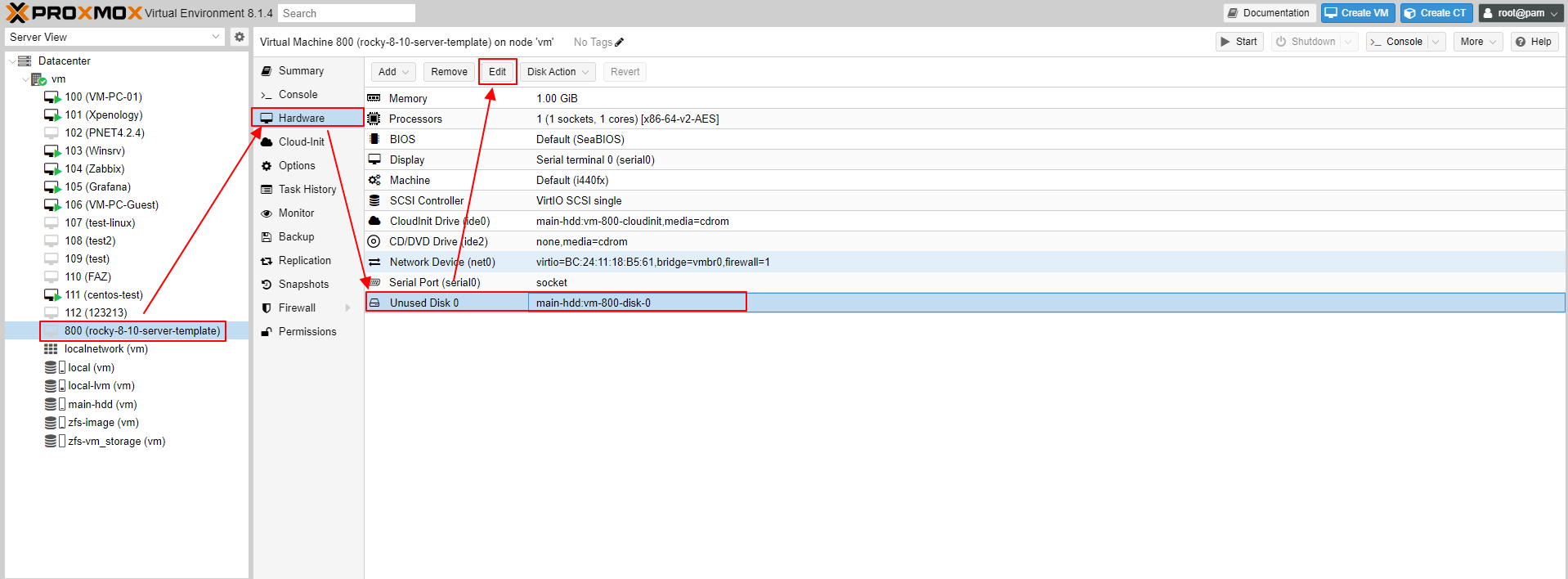
E. Discard를 체크한 후 Add를 클릭합니다.
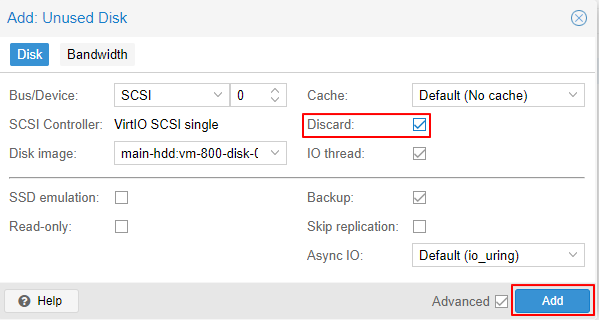
F. Options -> Boot Order를 더블클릭 후 scsi0의 enabled 체크, 순서를 아래 이미지와 같이 맞추고 OK 버튼을 클릭합니다.
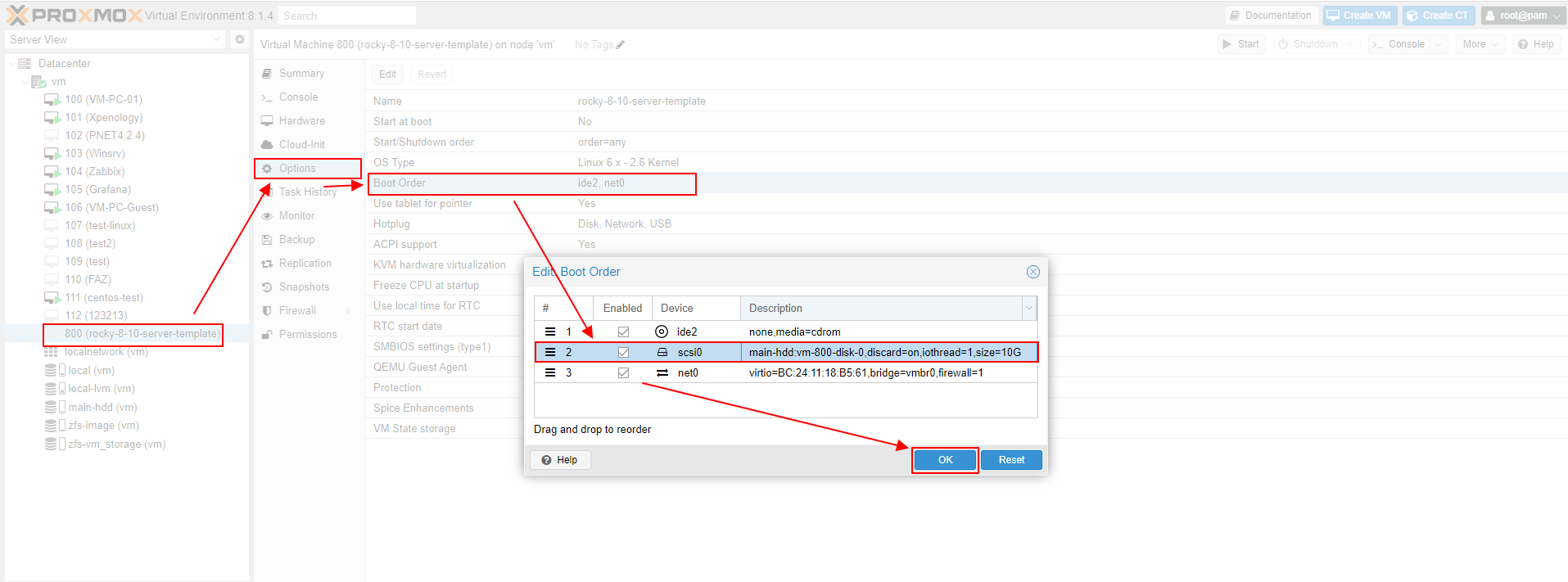
G. Start at boot 더블클릭 -> start at boot에 체크 -> OK 버튼을 클릭합니다.
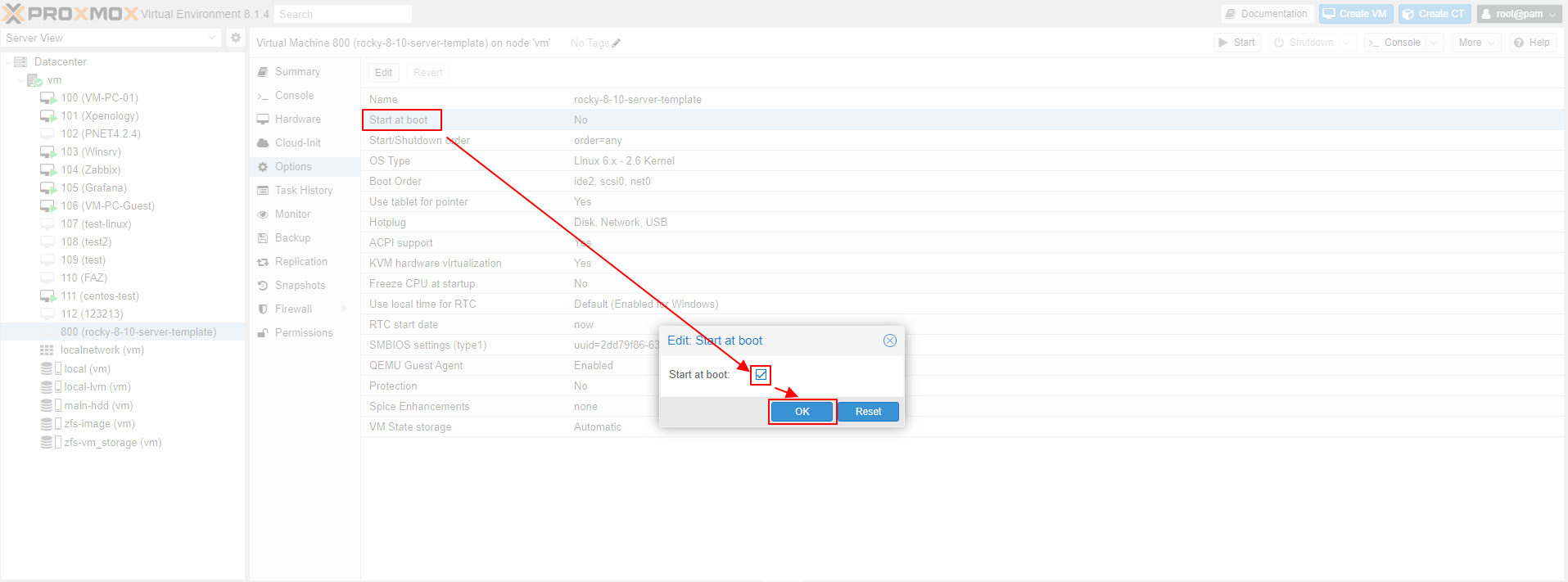
H. 우클릭 -> Convert to template를 클릭하여 탬플릿을 생성을 완료합니다.
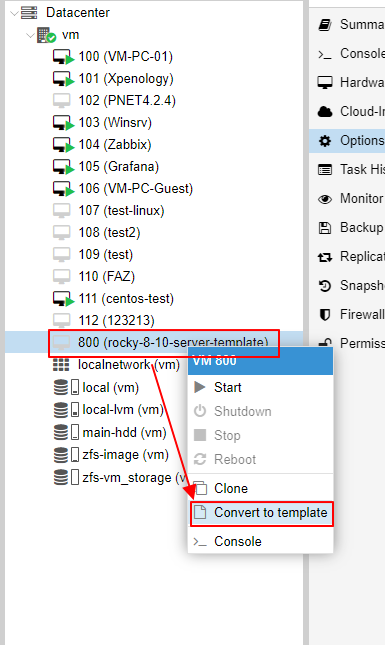
4. 탬플릿 테스트
A. 탬플릿화 된 vm을 우클릭 후 Clone 버튼을 클릭합니다.
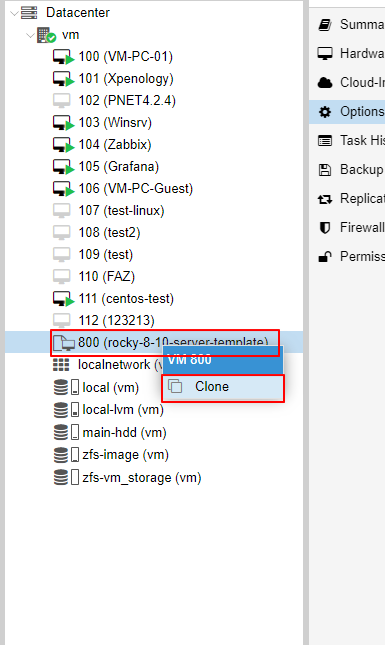
B. Mode를 Full Clone으로 변경하고 VM ID와 Name을 적절히 입력한 후 Clone 버튼을 클릭합니다.
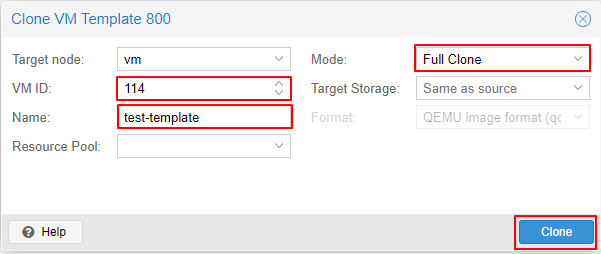
C. 몇몇 작업이 완료된 후 정상 접속이 확인됩니다.
(AWS EC2 접속하는 것과 같이 생성한 인증서를 통해 자동으로 할당받은 IP를 입력하여 접속)
* ID는 rocky로 접속합니다
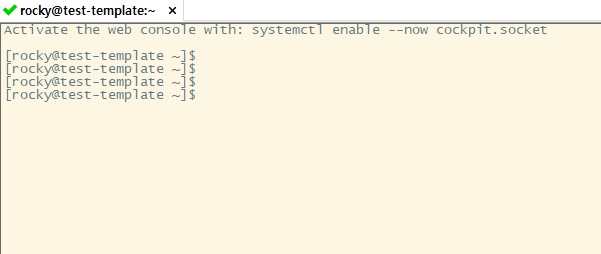
유의사항
1. 위의 인증서를 통한 접속 과정을 밟을 경우, Proxmox에서 ID/PW 입력으로는 접속이 불가합니다.
2. 따라서 위의 과정을 적절히 환경에 따라 바꿉니다.
3. 저의 경우 FortiGate 방화벽을 통해 탬플릿으로 생성된 서버의 IP를 확인하였습니다.
'Cloud, 가상화 > Proxmox' 카테고리의 다른 글
| [Proxmox] VLAN 네트워크 인터페이스 구성 (with FortiGate & FortiSwitch) (1) | 2024.10.06 |
|---|